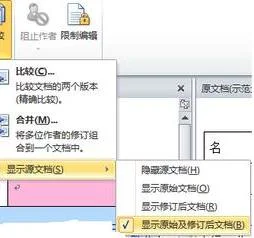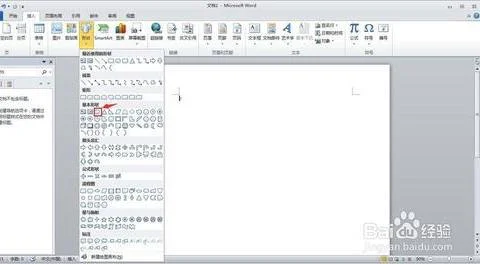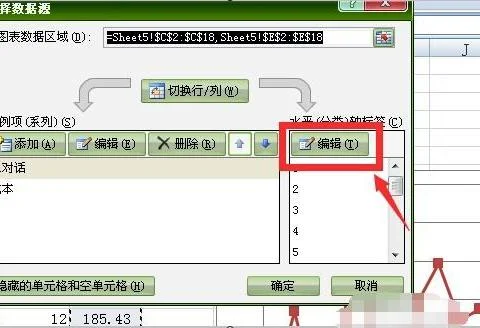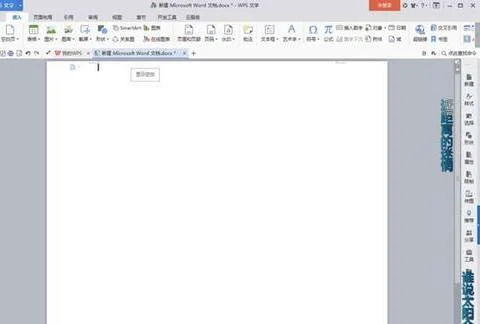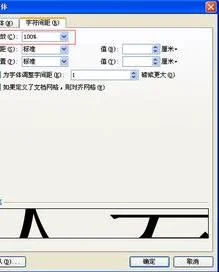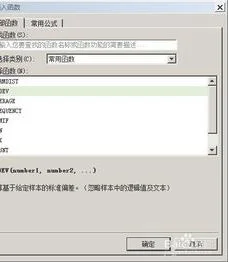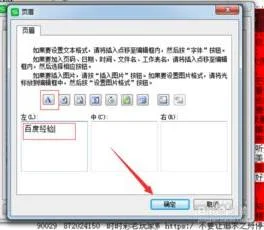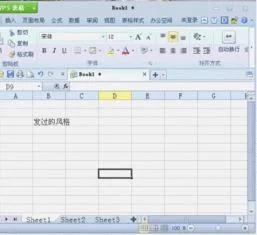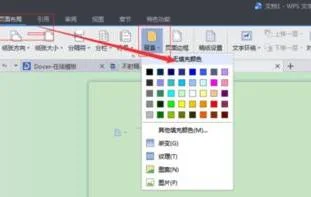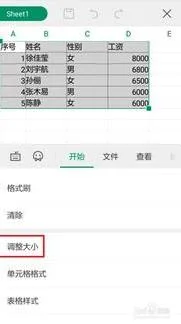1.如何设置word修改时不显示修订标记
当你想让文档的读者看到的是文档的最终状态,而不是充满了删除线、下划线和边上的批注框,又或是格式错乱,总显示已删除的内容的文档,那么就需要去掉word文档的标记(含修订和批注)。
注:为什么在“视图”——“标记”取消选中,保存后,下次打开还是出现同样问题?
因为你使用修订功能,那么其所作的修改会一直打开,所有插入的批注一直是文档的一部分,直到它们被接受或拒绝(对于批注来说是删除)为止。因此,这方法不能有效去掉word文档的标记。
要去掉文档中的标记(含修订和批注),就需要接受或拒绝更改,以及删除批注。我总结的方法如下:
情况一:文档已出现上述症状(文档充满了删除线、下划线和边上的批注框,又或是格式乱了,总显示已删除的内容,)
1, 在“视图”菜单上,指向“工具栏”,然后单击“审阅”(即打开审阅工具栏)。
2, 在“审阅”工具栏上,单击“显示”,然后选中下列项目:
批注
墨迹注释
插入和删除
正在格式化
审阅者(指向“审阅者”,然后确保选中了“所有审阅者”。)
3,
(1)如果接受所有的修订,单击“接受修订”旁边的小箭头,选中“接受对文档所做的所有修订”
(2)如果您知道要拒绝所有更改,则单击“拒绝修订/删 除批注”旁边的箭头,然后单击“拒绝对文档所做的所有修订”。要除去所有批注,您必须删除它们。单击“拒绝修订/删除批注”旁边的箭头,然后单击“删除文 档中的所有批注”。
(3) 如果你需要确认每一处修订:
A. 在“审阅”工具栏上,单击“后一处修订或批注”从一处修订或批注前进到下处
B. 在“审阅”工具栏上,对每处修订或批注单击“接受修订”或“拒绝修订/删除批注”。
4, 保存文档。
情况二:希望以后不要出现类似问题,即不需要记录我对文档的修改过程。
1, 在“工具”菜单中,取消选择“修订”,此步骤也可以通过快捷健实现:shift+ctrl+E。
2, 在“工具”菜单中,点开“选项”,在“安全性”页面,“隐私选项”中,取消选择“打开或保存时标记可见”,选择“确定”,保存修改。
2.我用的wps, wps如何取消修订
wps要取消修订,以wps2013打开word文档为例,具体步骤如下:
1. 在电脑上启动wps,并且用wps打开word文档;
2. 在界面上方菜单栏里点击”视图“,找到”标记“一栏,点击去掉前面的勾即可取消修订标记显示了。
3.怎么让word文档不显示标记及修改的状态
具体步骤如下:
需要准备的材料分别是:电脑、Word文档。
以2010版本的Word文档为例:
1、首先打开需要编辑的Word文档,进入到编辑页面中。
2、然后在弹出来的窗口中点击打开主菜单栏中的“审阅”。
3、然后在弹出来的窗口中点击选择最终:显示标记中的“最终状态”即可。